Ako opraviť chybový kód OneDrive 0x8004de25 alebo 0x8004de85
Tento článok je o kóde chyby OneDrive 0x8004de25(OneDrive error code 0x8004de25) alebo 0x8004de85 a jeho riešeniach. Po nainštalovaní najnovšej aktualizácie OneDrive sa môžete stretnúť s problémami s procesom prihlásenia vo OneDrive , klient-server . Problémy s úložiskom v cloude mohli vzniknúť v dôsledku čakajúcich aktualizácií, zastaraných verzií, problémov so synchronizáciou atď. Tento príspevok je zjednodušenou ilustráciou toho, ako opraviť kód chyby OneDrive 0x8004de25 alebo 0x8004de85.

Microsoft OneDrive zmenil spôsob ukladania údajov v živote bežného človeka. K informáciám uloženým vo OneDrive je možné pristupovať na celom svete pomocou internetového pripojenia. OneDrive poskytuje uloženým súborom vysokú ochranu, takže k dokumentom nemá nikto prístup, kým ich nezdieľate so svojimi kolegami alebo kolegom. S týmto kódom chyby sa môže zobraziť nasledujúce chybové hlásenie:
There’s a problem with your account. To learn how to fix this problem, go to OneDrive.com and sign in. After you fix the problem, try again (Error code: 0x8004de25 or 0x8004de85)
Opravte kód chyby OneDrive 0x8004de25(Fix OneDrive Error Code 0x8004de25) alebo 0x8004de85
Ak sa vám často zobrazuje chybový kód OneDrive 0x8004de25 (Error Code 0x8004de25)alebo(OneDrive) 0x8004de85 pri každom(0x8004de85 ) pokuse o prihlásenie do OneDrive na počítači so systémom Windows 10, tento príspevok vám môže pomôcť.
- Skontrolujte svoje poverenia
- Obnovte OneDrive
- Skontrolujte aktualizácie OneDrive
Poďme si každú metódu podrobne vysvetliť.
1] Skontrolujte svoje poverenia
Keďže sa tento problém vyskytuje pri pokuse o prihlásenie do OneDrive na počítači, je pravdepodobné, že používate nesprávne poverenia. V takom prípade otvorte predvolený webový prehliadač a skúste sa prihlásiť do svojho oficiálneho účtu OneDrive a potom skontrolujte, či používate ID používateľa alebo heslo. Ak chcete tento problém vyriešiť, musíte kliknúť na odkaz Zabudol som heslo(Forgot my password ) a obnoviť prihlasovacie údaje.
2] Obnovte OneDrive
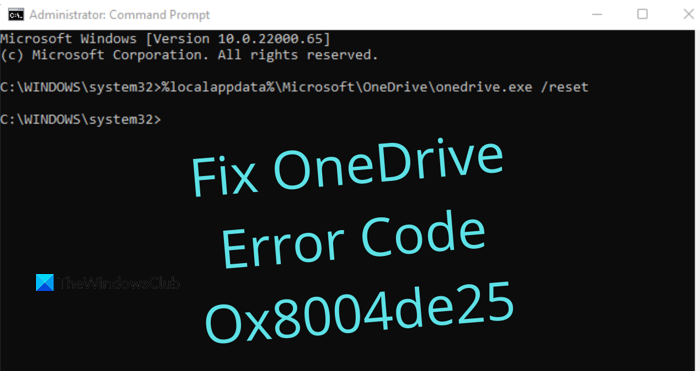
Tento problém sa niekedy vyskytuje aj v dôsledku uloženej vyrovnávacej pamäte v aplikácii OneDrive . Ak sa teda stále nemôžete prihlásiť do OneDrivu(OneDrive) , musíte resetovať OneDrive(reset OneDrive) , aby ste opravili kód chyby 0x8004de25(Error Code 0x8004de25) v počítači. Postup resetovania OneDrive je nasledujúci:
- Otvorte príkazový riadok ako správca(Open Command Prompt as an administrator) .
- Zadajte nasledovné – %localappdata%\Microsoft\OneDrive\onedrive.exe /reset.
- Stlačením(Press) tlačidla OK resetujte OneDrive .
Pozrime sa na vyššie uvedené kroky podrobne:
Ak chcete začať, najprv otvorte zvýšené okno príkazového riadka(Command Prompt) . Na tento účel otvorte dialógové okno Spustiť(Run) pomocou klávesovej skratky Windows+RDo textového poľa napíšte cmd a potom stlačte Ctrl+Shift+Enter , čím spustíte príkazový riadok ako správca.
Â
Keď sa spustí príkazový riadok(Command Prompt) , skopírujte a prilepte nasledujúci príkazový riadok:
%localappdata%\Microsoft\OneDrive\onedrive.exe /reset
Teraz stlačením klávesu Enter spustite kód a zistite, či tento proces resetoval OneDrive .
Ak sa zobrazí chybové hlásenie „ Systém Windows(Windows) sa nenašiel“, môžete tiež vyskúšať nasledujúci príkaz v príkazovom riadku a stlačiť kláves Enter:
C:\Program Files (x86)\Microsoft OneDrive\onedrive.exe /reset
Po resetovaní aplikácie OneDrive zatvorte príkazový riadok(Command Prompt) a reštartujte počítač. Po niekoľkých minútach znova spustite aplikáciu Onedrive a skontrolujte, či opravila chybový kód.
3] Skontrolujte aktualizácie OneDrive
Aktualizujte programy balíka Office(Office) na ich najnovšiu verziu. Tým sa zabezpečí, že sa aktualizuje aj OneDrive .
Alebo môžete prejsť do nasledujúceho priečinka:
%localappdata%\Microsoft\OneDrive\update
Uvidíte dva súbory – OneDrive Setup.exe(OneDrive Setup.exe) a update.xml. Kliknutím(Click) na OneDrive Setup.exe ho preinštalujte.
Prípadne otvorte Settings > Apps > Apps a funkcie a vyhľadajte Microsoft OneDrive , kliknite na Odinštalovať(Click Uninstall) . Potom prejdite na webovú lokalitu OneDrive , stiahnite si najnovší inštalačný súbor a nainštalujte ho.
To je všetko. Dúfam, že vám tento príspevok pomôže.
Súvisiace(Related) : Zoznam chybových kódov OneDrive a ich riešení(OneDrive error codes and their solutions) .
Related posts
Opravte kód chyby OneDrive 0x8007016a
Opravte kód chyby OneDrive 0x8004dedc (problém s geografickou polohou)
Opravte kód chyby OneDrive 0x8004de85 alebo 0x8004de8a
Opravte kód chyby OneDrive 0x80010007
Opravte kód chyby OneDrive 0x80070005
Opravte kód chyby služby Windows Update 8024A000
Oprava chybového kódu 0x8007007E v systéme Windows 11/10 – aktualizácia, Outlook alebo tlačiareň
Opravte kód chyby služby Windows Update 800F0A13
Opravte kód chyby Disney Plus 83 – neznáma chyba streamovania do vášho zariadenia
Oprava EA Error Code 524, Ľutujeme, tento účet nemôže hrať online
Opravte kód chyby služby Windows Update 8024a112
Opravte chybové kódy OneDrive 1, 2 alebo 6
Opravte kód chyby Hulu P-TS207 alebo P-EDU125
Opravte chybový kód iTunes 5105, vašu požiadavku nemožno spracovať
Opravte VALORANT Error Code 31 a 84 na Windows PC
Opravte kód chyby zálohovania systému Windows 0x8078012D, operácia zálohovania zlyhala
Opravte kód chyby pri inovácii systému Windows 0xe06d7363
Opravte kód chyby služby Windows Update 0x8007025D-0x2000C
Opravte chybový kód vzdialenej pracovnej plochy 0x204 v systéme Windows 11/10
Opravte kód chyby 0x800f0954 alebo 0x500f0984 v systéme Windows 11/10
